我們在制作一張幻燈片的時候,常常要在其中插入如圖片、圖形、文本框等多個對象,是不是看上去參差不齊呢?那么,如何讓它們排列得整整齊齊呢?
解決方法:在PPT 2002中,先執(zhí)行“視圖→工具欄→繪圖”命令,展開“繪圖”工具欄(參見圖一),然后同時選中多個需要對齊的對象(參見圖一),按“繪圖”工具欄上“繪圖(R)”按鈕,在隨后彈出一快捷菜單(參見圖一)中,展開“對齊或分布”級聯(lián)菜單,選中其中一種對齊方式(如“右對齊”)即可。
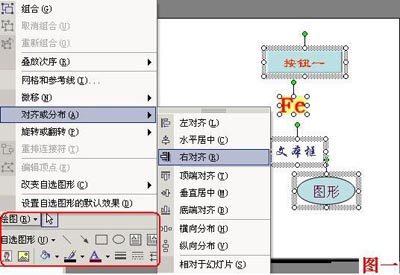
圖一
小技巧:①用此種方法設(shè)置的對齊方式,其實是多個對象向其中一個對象“看齊”,如上例中,我們選定了“右對齊”選項后,其余三個對象即刻向“最右邊”一個對象(“文本框”)“看齊”了(如圖二)。
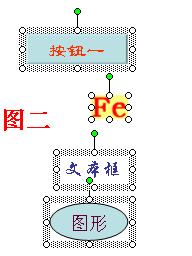
圖二
②按住鼠標左鍵,在幻燈片中多個對象外圍拖拉出一個虛線框,即可同時選中虛線框所包圍的對象。
③按住Shift鍵,然后用鼠標分別點擊對象,也可以同時選中被點擊的多個對象(這些對象可以不是連續(xù)的)。
新聞熱點
疑難解答
圖片精選